Squids kraftfulla och flexibla proxyserver för cachning över flera plattformar är en av de bästa lösningarna inom sitt område. Tack vare öppen källkod och fri programvara kör Squid idag på ett stort antal datorer som är anslutna till Internet. För att permanent eller tillfälligt ändra driftsparametrarna är det ibland nödvändigt att starta om Squid.
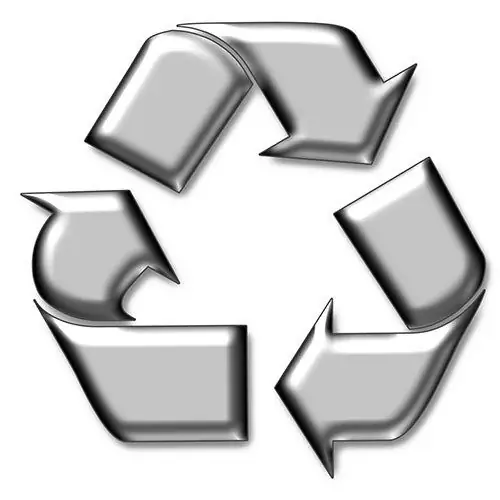
Nödvändig
root-referenser
Instruktioner
Steg 1
Starta en terminalemulator eller byt till en textkonsol. Om arbetet utförs i någon grafisk miljö (KDE, Gnome, etc.) finns genvägar för emulatorer i skalets huvudmeny. Om du inte hittar dem kan du prova att använda applikationsstartfunktionen, även tillgänglig från den här menyn. Om det inte finns några lämpliga program, installera dem med t.ex. Synaptic.
Om du inte använder en terminalemulator i en grafisk miljö, byt till en textkonsol. För att göra detta, tryck på en av kortkommandona Ctrl + Alt + F1- Ctrl + Alt + F12.
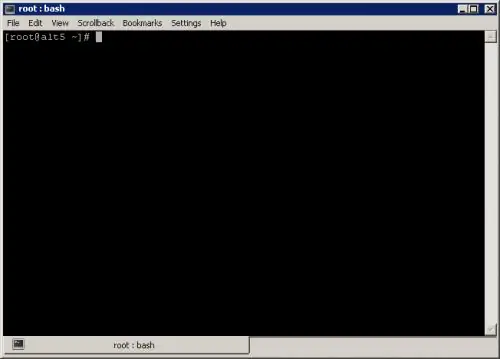
Steg 2
Starta en rotanvändarsession. I en terminalemulator kör du kommandot su. Ange sedan rotuppgifterna (både i den grafiska och textbaserade konsolen).
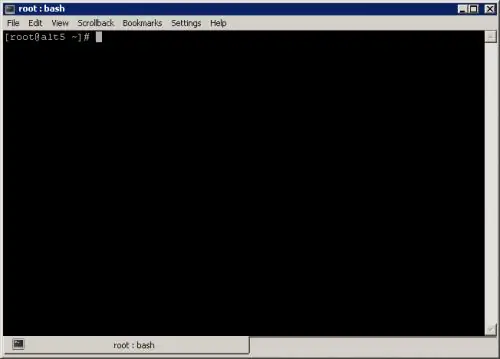
Steg 3
Fråga den aktuella statusen för bläckfiskdemonen. Ange kommandot:
service bläckfiskstatus
Analysera den visade texten. Ett meddelande som bläckfisk kör indikerar att bläckfisktjänsten körs. Tioarmad bläckfisken är stoppad texten säger att proxyservern inte körs och tjänsten: bläckfisk: Okänd servicelinje visas om bläckfisk helt enkelt inte är installerad.
Om Squid är installerat men inte fungerar, starta det med kommandot:
service bläckfiskstart
Om du behöver installera denna programvara, använd Synaptic eller pakethanteraren apt-get. Installera från kommandoraden med kommandot:
apt-get install bläckfisk
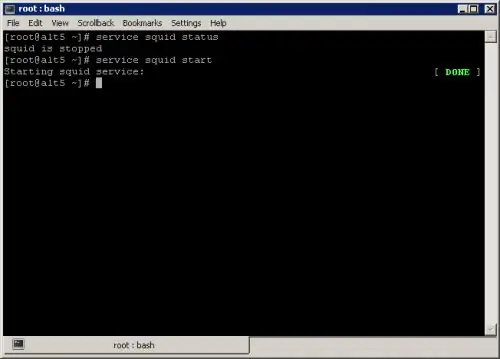
Steg 4
Starta om bläckfisk med standardparametrar. Kör kommandot:
omstart av service bläckfisk
Vänta på att omstartsprocessen är klar.
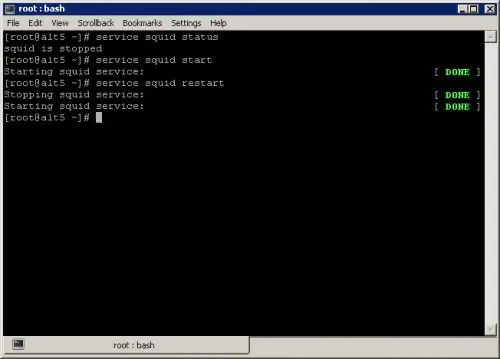
Steg 5
Om syftet med omstarten är att ändra Squids köralternativ, bestäm hur länge det ska köras med de nya alternativen. Om de nya parametrarna ska gälla permanent redigerar du konfigurationsfilen squid.conf och startar om på det sätt som beskrivs i fjärde steget.
Om du behöver göra en kort start av proxyservern med ändrade parametrar, stoppa den med kommandot:
service bläckfiskstopp
Skriv ut hjälp för kommandoradsalternativ för Squid:
bläckfisk -h
Starta servern från konsolen genom att ställa in önskade alternativ på kommandoraden.






